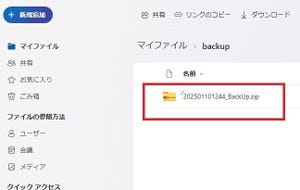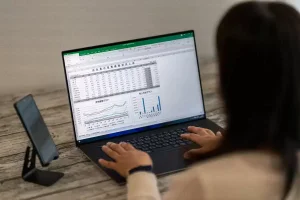請求書を作成時、毎月毎取引先毎にファイルを作成していると、取引先が多い場合にはファイルが溢れかえってしまうこともあるだろう。筆者は請求月毎にファイルを作成し、シート名に取引先名で保管している。今回は、取引先が増えて、請求シートを増やしたいといった場合の操作方法について説明する。
請求書の形式は、先方から指定がある場合もあるが、記載されている内容が明確であれば、独自の請求書を使用しても構わないといった場合が多い。
まず最初に、先方から請求書の形式の指定があり、一から新規に作成する場合について説明する。作成したいブックを開き、[シート名]のショートカットメニューから[挿入]を選択し、[挿入]ダイアログボックスから[ワークシート]を選択する。
これで、ブックに新しいシートが作成される。ここから先方の指定する請求書の作成を開始する。
独自の請求書で構わない場合には、他社向けに作成済のシートを再利用すると効率よく請求書を作成できる。請求書を複製し、シート名を変更、数量を変更して利用しようというものだ。
シートをコピーするには、シートの[シート名]のショートカットメニューから[移動またはコピー]を選択し、[シートの移動またはコピー]ダイアロアログボックスで[コピーを作成する]のチェックボックスをオンに設定する。
すると、同じシートが複製される。作成されたシートはシート名が、コピー元となるシート名+(2)となるため、シート名を変更して使用する。
また、次の方法でも簡単にシートを複製できる。シート名をドラッグ(マウスの左ボタン)すると、マウスポインタの後ろに白い紙のようなマークが表示される。キーボードの[Ctrl]キーを押すと白い紙の中に+マークが表示される。マウスを少し移動させ、マウスから先に手を離すとシートが複製される。[Ctrl]キーを先に離すと単なる移動になってしまうので注意する。
[シートの移動またはコピー]ダイアログボックスは、移動先ブック名を指定することにより、ブック間のコピーや移動も行なうことができ、「請求月が違ったからブックを移動しないと」といった際に利用できるので是非覚えておこう。
別のブックにシートを移動/コピーすることができる |